組織メッセージは 5 月 31 日に一般公開されます。
- 今週から組織メッセージを送信できるようになります。
- 最新の Windows 11 バージョンがインストールされていることを確認してください。
- これは、特に管理者にとっては非常にありがたい機能です。

バツダウンロードファイルをクリックしてインストールします
- Restoro PC 修復ツールをダウンロード 特許取得済みのテクノロジーを搭載 (特許取得済み ここ).
- クリック スキャン開始 PC の問題の原因となっている可能性のある Windows の問題を見つけます。
- クリック 全て直す コンピューターのセキュリティとパフォーマンスに影響を与える問題を修正します。
- Restoro は次によってダウンロードされました 0 今月の読者様。
Microsoft にとって非常に重要な 1 週間を終えて, Windows ユーザーは間もなく Windows 11 で組織メッセージを送信できるようになります。
レドモンドに本拠を置くテクノロジー大手は、5 月 31 日にこの機能のリリースを発表しました。これには多くの更新と改善が含まれています。
Windows 11 で組織メッセージを編集およびスケジュールできるようになります。 また、15 の言語でメッセージを配信したり、完全にカスタマイズ可能な URL リンクを構成したりすることもできます。
組織メッセージは次の場合にのみサポートされるため、OS が最新バージョンに更新されていることを確認してください。 Windows 11 バージョン 22H2 を実行しているデバイス、 以降。
早速、本題に入りましょう。
Windows 11 で組織メッセージを送信する方法は次のとおりです
- あなたのところに行ってください Microsoft Intune 管理センター プロフィール
- そこに着いたら、下に向かってください。 エンドユーザーエクスペリエンス パネルで選択します 組織的なメッセージ

- クリック メッセージを押してから、 作成 ボタン。 あ メッセージの作成 パネルが右側に表示されます。

- ご覧のとおり、ここでニーズに応じてメッセージのカスタマイズを開始できます。

- メッセージに名前を付けたり、組織のロゴや URL などを挿入したりできます。

- メッセージを詳細にスケジュールできます。

- スコープ パネルでは、管理者グループのメンバーを割り当てて、組織メッセージを表示、編集、または削除できます。

- 割り当てパネルでは、メッセージを送信するグループを選択できます。

- 最後に、[確認+作成] パネルで、メッセージをスケジュールする前に確認できます。

メッセージを作成する前に、いくつかの重要なファイルが必要になります。 ブランドメッセージの場合は、次のものが必要です。
- 背景が透明な PNG 形式の組織の 3 つのサイズのロゴ
- 48 x 48 ピクセル (通知領域のメッセージ用)
- 64 x 64 ピクセル (タスクバーに添付されたメッセージの場合)
- 50 x 50 ピクセルまたは 50 x 100 ピクセル (アプリの開始メッセージ用)
- メッセージにリンクが含まれている場合は、URL に次のものが使用されていることを確認してください。 検証済みの Azure AD カスタム ドメイン名.
この機能についてどう思いますか? 役に立つでしょうか、役に立たないでしょうか? 以下のコメントセクションでお知らせください。
まだ問題がありますか? このツールを使用してそれらを修正します。
スポンサー付き
上記のアドバイスで問題が解決しない場合は、PC で Windows のより深刻な問題が発生する可能性があります。 お勧めします この PC 修復ツールをダウンロードする (TrustPilot.com で Great と評価されています) を使用して、それらに簡単に対処できます。 インストール後は、 スキャン開始 ボタンを押してから、 全て直す。
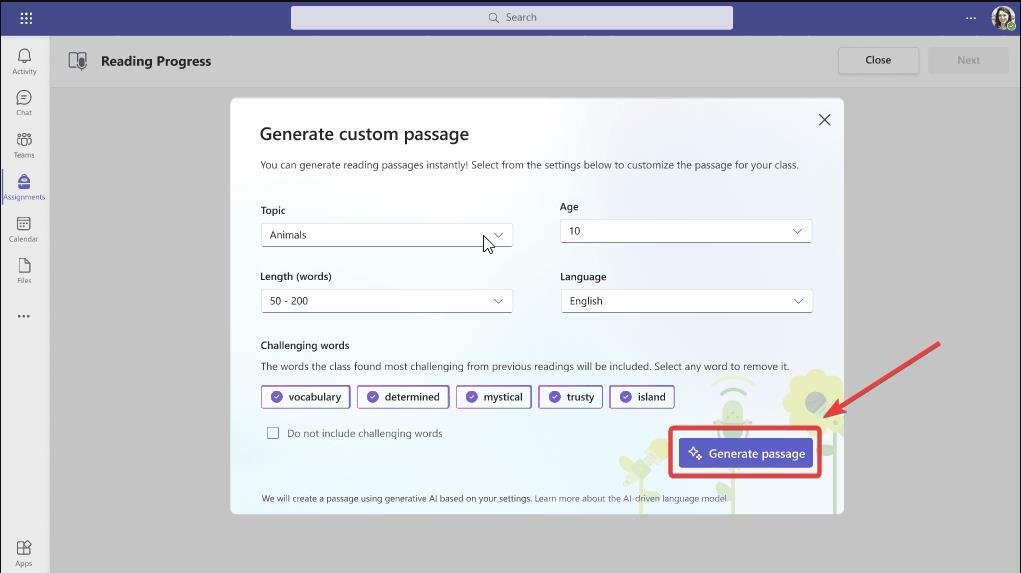
![Teams for Enterprises の既定の [メモ] タブの使用方法](/f/f5a5fa188b8a9ea514c793f8a7ec9e8a.jpg?width=300&height=460)
